การสำรวจการเลี้ยวขวาและซ้าย - ตอนที่ 2
ขั้นตอนที่ 1: เลี้ยวขวา

- เพิ่มบล็อก [Turn for] ให้กับบล็อก {When started} ในพื้นที่การเขียนโปรแกรม
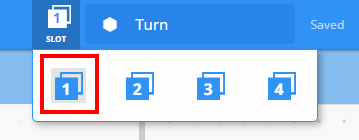
- คลิกไอคอน ช่อง คุณสามารถดาวน์โหลดโครงการของคุณไปยังหนึ่งในสี่ช่องที่มีให้ใน Robot Brain ได้ ช่อง คลิกตัวเลข 1.

- โปรแกรมเมอร์ควรเชื่อมต่อหุ่นยนต์กับคอมพิวเตอร์หรือแท็บเล็ตของคุณ ไอคอนสมองในแถบเครื่องมือจะเปลี่ยนเป็นสีเขียวเมื่อเชื่อมต่อสำเร็จ
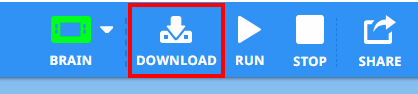
- คลิกปุ่ม ดาวน์โหลด บนแถบเครื่องมือเพื่อดาวน์โหลดโครงการ Turn to the Robot Brain
![]() กล่องเครื่องมือสำหรับครู
-
ช่วยเหลือเกี่ยวกับบล็อค
กล่องเครื่องมือสำหรับครู
-
ช่วยเหลือเกี่ยวกับบล็อค
-
ชี้แจงว่าในพื้นที่การเขียนโปรแกรมจะมีบล็อก เมื่อเริ่มต้นอยู่แล้ว บล็อกอยู่ตามค่าเริ่มต้น ทุกโครงการจะเริ่มต้นด้วยบล็อคนี้ เมื่อเริ่มต้นโครงการ บล็อกที่เชื่อมต่อจะถูกติดตามตามลำดับที่วางไว้
สาธิตการคลิกที่ รอบสำหรับบล็อก แล้วลากไปยังพื้นที่การเขียนโปรแกรม โดยเชื่อมต่อกับบล็อก เมื่อเริ่มต้น คุณจะได้ยินเสียงคลิกเมื่อติดตั้ง
-
หากคุณใช้คอมพิวเตอร์ นักเรียนควรเชื่อมต่อ VEX IQ Robot Brain เข้ากับคอมพิวเตอร์โดยใช้สาย USB หากคุณใช้แท็บเล็ต ควรเชื่อมต่อ VEX IQ Robot Brain เข้ากับแท็บเล็ตโดยใช้ Smart Radio
-
หากนักเรียนกำลังใช้คอมพิวเตอร์ ให้พวกเขาถอดสาย USB ออกจาก Robot Brain ทันที
![]() กล่องเครื่องมือสำหรับครู
-
หยุดและพูดคุย
กล่องเครื่องมือสำหรับครู
-
หยุดและพูดคุย
นี่เป็นจุดที่ดีที่จะหยุดชั่วคราวเพื่อให้เด็กนักเรียนไตร่ตรองเกี่ยวกับการดำเนินโครงการแรกของพวกเขา ในฐานะนักเรียน:
-
Autopilot ทำอะไรบ้างเมื่อคุณเรียกใช้โปรแกรม?
-
มันทำงานตามที่คุณคาดหวังไว้หรือไม่ ตามโปรแกรม?
ใช้เวลาสักครู่เพื่อให้แน่ใจว่านักเรียนทุกคนได้ทำตามขั้นตอนนี้โดยไม่มีปัญหาใดๆ ก่อนจะดำเนินการต่อไป

- ผู้ปฏิบัติการควรตรวจสอบให้แน่ใจว่าโครงการของคุณดาวน์โหลดไปยัง Autopilot's Brain เรียบร้อยแล้วโดยดูที่หน้าจอของ Robot Brain ชื่อโครงการควรอยู่ในรายการ ช่อง 1
![]() กล่องเครื่องมือสำหรับครู
-
รุ่นแรก
กล่องเครื่องมือสำหรับครู
-
รุ่นแรก
จำลองการรันโครงการหน้าชั้นเรียนก่อนที่นักเรียนทุกคนจะลองทำพร้อมกัน รวบรวมนักเรียนไว้ในพื้นที่เดียวและเว้นพื้นที่ให้เพียงพอเพื่อให้ระบบ Autopilot เคลื่อนที่ได้หากวางไว้บนพื้น เนื่องจาก Autopilot จะยังคงรันโครงการต่อไปจนกว่าจะกด X บน Robot Brain ครูอาจต้องการเลือกใครสักคนมาทำหน้าที่ผู้ปฏิบัติการ เพื่อช่วยหยุดโครงการ Autopilot เมื่อเสร็จสิ้น
บอกนักเรียนว่าตอนนี้ถึงคราวของพวกเขาที่จะดำเนินโครงการแล้ว ตรวจสอบให้แน่ใจว่ามีเส้นทางที่ชัดเจนและไม่มีระบบ Autopilot วิ่งชนกัน
- ขณะนี้ผู้ปฏิบัติงานควรรันโครงการบนหุ่นยนต์ Autopilot โดยตรวจสอบให้แน่ใจว่าได้เลือกโครงการแล้ว จากนั้นกดปุ่มตรวจสอบ
- ขอแสดงความยินดีกับการสร้างโครงการแรกของคุณ!
ขั้นตอนที่ 2: เลี้ยวซ้าย

![]() กล่องเครื่องมือสำหรับครู
-
การดำเนินการขั้นตอนที่ 2 ให้เสร็จสมบูรณ์
กล่องเครื่องมือสำหรับครู
-
การดำเนินการขั้นตอนที่ 2 ให้เสร็จสมบูรณ์
-
หากต้องการเปลี่ยนบล็อก [Turn for] จาก ขวา เป็น ซ้าย เพียงแค่คลิกที่เมนูแบบดรอปดาวน์ แล้วเลือก ซ้าย
-
หากนักเรียนกำลังใช้คอมพิวเตอร์ โปรดเตือนให้พวกเขาถอดสาย USB ออกจาก Robot Brain ก่อนที่จะรันโปรแกรม
เนื่องจากเราไม่ได้เลือกสล็อตใหม่ โปรแกรมใหม่จะดาวน์โหลดไปที่สล็อต 1 และแทนที่โปรแกรมก่อนหน้า
-
เนื่องจาก VEXcode IQ มีระบบบันทึกอัตโนมัติ จึงไม่จำเป็นต้องบันทึกโครงการอีกครั้ง
![]() กระตุ้นการสนทนา
-
ทำความเข้าใจบล็อค
กระตุ้นการสนทนา
-
ทำความเข้าใจบล็อค
ถาม: การหมุนขวาและซ้ายเป็นพฤติกรรมพื้นฐานที่สำคัญที่ต้องฝึกฝน
แต่จะทำให้หุ่นยนต์เคลื่อนที่ได้แค่ในระดับหนึ่งเท่านั้น มีบล็อกอื่น ๆ อะไรอีกบ้างใน
VEXcode IQ ที่สามารถรวมกับบล็อก รอบได้ รอบ
ตอบ นักเรียนสามารถตอบคำถามได้หลาย ๆ แนวคิด
รวมถึงบล็อก ขับเคลื่อน เพื่อเคลื่อนหุ่นยนต์ไปข้างหน้าและถอยหลัง
นอกเหนือจากการสามารถหมุนได้
ถาม: หากคุณต้องการให้ Autopilot
หมุนกลับและไปในทิศทางตรงข้ามกับที่เริ่มต้น
คุณจะตั้งโปรแกรมให้หุ่นยนต์ รอบเคลื่อนที่ไปในบล็อก ได้กี่องศา
ตอบ: นักเรียนควรตอบสนองด้วย 180 องศา
เนื่องจากจะทำให้หุ่นยนต์หมุนไปในทิศทางตรงข้ามกับที่เริ่มต้น